Ma heli karno kamaradaada, koodka qaladka 0xA00F4244 (0xC00DABE0)
Haddii aad isticmaalayso a Windows 11/10 Laptop ama desktop leh webcam gaar ah oo aad leedahay qalad sida Anagu ma heli karno kamaradaada(We can’t find your camera) , raac boostada oo arag haddii mid ka mid ah talooyinka ay ku caawiyaan. Inta badan, sababta dhibaatadani waa webcamkaaga ama darawalada. Si kastaba ha ahaatee, mararka qaarkood, waxaa jiri kara dhibaato kale sidoo kale.
Dhambaalka khaladku wuxuu u dhignaa sidan:
We can’t find your camera. Check to make sure that it’s connected and installed properly, that it isn’t being blocked by anti-virus software, and that your camera drivers are up to date. If you need it, here’s the error code: 0xA00F4244 (0xC00DABE0).
Koodhka khaladku wuxuu noqon karaa 0xA00F4244 ama 0x200F4244.
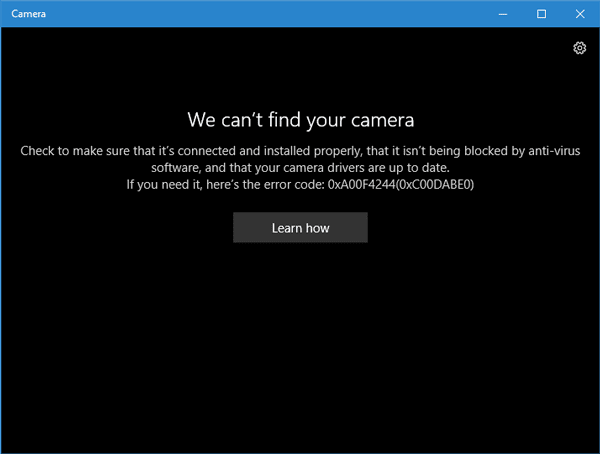
Ciladani waxa ay soo baxdaa marka aanad haysan kamarada webka, oo aad isku daydo inaad furto Windows 11/10 kamarada(Camera) . Si kastaba ha ahaatee, haddii aad leedahay kamarad lagu rakibay kombiyuutarkaaga, waxaa laga yaabaa inaad u baahato inaad raacdo casharkan si aad u xalliso.
Ma heli karno kamaradaada - 0xA00F4244 (0xC00DABE0)
Ma jiro hal-guji xalka dhibaatadan, waana inaad aragto mid ka mid ah xalalkan adiga kugu habboon. Si kastaba ha ahaatee, iska hubi in kamaradu ay ku xiran tahay PC-ga haddii aad isticmaalayso kamarad dibadda ah.
- Hubi kamaradaada internetka haddii si sax ah loogu rakibay
- Cusbooneysii darawalka kamaradaha webka
- Ka saar darawalka kamaradaha webka oo dib u rakib
- Rollback webcam darawalka
- Soo ogow darawalka kamaradaha webka ee duugoobay
- Hubi antivirus kaaga
Qaar ka mid ah kuwan waxay u baahan doonaan xisaab maamul.
1] Hubi(Check) kamaradaada internetka haddii si sax ah loo rakibay
Tani waxay u badan tahay inay tahay waxa ugu horreeya ee aad u baahan tahay inaad hubiso. Hubi in kamaraddaada shabakadeed ee USB ay si habboon u shaqeyneyso. Isku day inaad beddesho dekedda USB ee kombiyuutarka oo arag haddii ay taasi ku caawinayso.
2] Cusbooneysii darawalka kamaradaha webka
Haddii aad dejinayso kamaraddaada markii ugu horreysay, waxaad u baahan tahay inaad rakibto darawal si uu si habboon ugu shaqeeyo. Waa inaad heshaa darawalka u dhigma ee kamaradaada webka. Haddii aad hore u rakibtay darawalkaaga kamaradahaaga laakiin aad weli hesho arrintan, waxaa laga yaabaa inay tahay waqtigii aad cusbooneysiin lahayd darawalkaaga. Waxaad isticmaali kartaa software Updater(free Driver Updater software) oo bilaash ah , ama waxaad gacanta ku cusboonaysiin kartaa darawalka sida soo socota:
Isticmaalayaasha Windows 11/10 waa inay riixaan Win+X oo guji badhanka Maareeyaha Qalabka(Device Manager) ee liiska. Soo hel qalabka kamarada Waa inay noqotaa Aaladda Sawirka(Imaging Device) . Midig ku dhufo(Right-click) darawalkaas oo guji ikhtiyaarka darawalka Cusbooneysii . (Update driver )Marka xigta, dooro ikhtiyaarka leh Si toos ah u raadi ikhtiyaarka software darawalka ee la cusboonaysiiyay(Search automatically for updated driver software) . Waa inaysan qaadan waqti badan ka dib in la dhammeeyo habka oo dhan.
3] Ka saar darawalka kamaradaha webka oo dib u rakib
Haddii aad la kulanto wax dhibaato ah inta lagu jiro cusboonaysiinta darawalka, waxaa laga yaabaa inaad u baahato inaad ka saarto darawalka kamaradaha webka. Si tan loo sameeyo, fur Device Manager > midig-guji qalabka> dooro Properties > u beddel darawalka(Driver ) tab> dhagsii badhanka Aaladda Uninstall(Uninstall Device ) .
Kumbuyuutarkaaga dib u billow ka dibna fur Maareeyaha Aaladda(Device Manager) mar kale oo guji Action > Scan for hardware changes .
4] Dareewalka kamaradaha webka ee Rollback
Haddii kamaradaada mareegaha ay shaqada joojisay ka dib markii aad rakibtay cusbooneysiin cusub, waa inaad ka saartaa cusboonaysiinta oo aad dib ugu rogtaa noocii hore. Waa inaad furto Maareeyaha Aaladda(Device Manager ) > midig-guji qalabka> dooro Properties > u beddel darawalka(Driver ) tab> dhagsii batoonka Roll Back Driver > dooro Haa(Yes) daaqadda xigta. Intaa ka dib, waxaad u baahan tahay inaad dib u bilowdo PC-gaaga si aad u hubiso inuu shaqaynayo iyo in kale.
5] Soo ogow darawalka kamaradaha webka ee duugoobay
Haddii kamaradaada webka la qorsheeyay ka hor Windows 7 , waxaa laga yaabaa inaanay ku shaqayn Windows 11/10 . Si aad taas u ogaato, raac talaabooyinkan xiga-
Fur Device Manager > ka dooro aaladda iyo Guryaha(Properties) dhanka midig-guji macnaha guud> u beddel darawalka(Driver ) tab> dooro faahfaahinta darawalka(Driver details) . Waxaad ka heli doontaa qaar ka mid ah faylasha darawalka(Driver) shaashaddaada. Hadda hubi inaad haysatid wax fayl ah stream.sys iyo in kale. Haddii aad ku aragto faylka noocaan ah liiska, kamaradaada mareegaha ayaa laga yaabaa inaysan la shaqayn Windows 11/10 . Xaaladdaas, waxaad u baahan tahay inaad iibsato mid cusub.
6] Hubi antivirus kaaga
Mararka qaarkood software-ka antivirus wuxuu kaa xannibi karaa kaameradaada in uu la shaqeeyo PC-gaaga. Xaaladdaas, waxa laga yaabaa inaad u baahato inaad joojiso antivirus-gaaga si aad u hubiso inuu yahay antivirus kan keenay dhibaatada iyo in kale.
Waxaan rajeynayaa in wax halkan kaa caawinayo inaad hagaajiso dhibaatada.
Maxaan uga heli waayay kamaradda Maareeyaha Aaladda(Device Manager) ?
Haddii aadan awoodin inaad hesho, markaas waxaad u baahan tahay inaad hubiso haddii kamaradu(Camera) naafo tahay. Tan waxaa laga heli karaa Maareeyaha Aaladda(Device Manager) .
- Fur Win + X si aad u furto menu Power , ka dibna dhagsii Maareeyaha Aaladda(Device) .
- In the Device Manager , guji View menu, ka dibna on Show(Show Hidden) qarsoon
- Hubi haddii kamaradaadu ay wali jirto, haddii ay haa tahay, midig-guji, ka dibna awood u yeelo.
Hadda markaad isku daydo inaad hesho, waa inaad awood u leedahay inaad isticmaasho kamarada.
Akhriska la xidhiidha(Related read) : Ma aadi karno duubista kamarada hadda.
Related posts
Hagaaji cilada barnaamijka kamarada Windows 0xA00F424F (0x80004005)
Ma bilaabi karo kamaradaada, Khaladka 0xa00f4246 (0x800706BE) ee Windows
Hagaaji codeka qaladka kamarada 0xa00f4292 gudaha Windows 11/10
Fix Ma heli karno kamaradaada, koodka qaladka 0xA00F4289 (0xC00D3EA2)
Hagaaji qaladka kamarada ku guuldareysatay ee Samsung Galaxy
Xeerarka khaladka gadhka badda ee tuugada & waxa ay ula jeedaan
Hagaaji qaladka 0x80070091 Hagahu maaha mid madhan Windows 11/10
Dib u hagaajin khaladka sawirka Windows 0x800f0906
Khaladaadka daabacaha 0x00000709 marka aad isku daydo inaad ku xidho ama dejiso Default
Hagaaji kamarada maqan ama aan ka muuqanayn Maareeyaha Aaladda Windows 11/10
Dhibaato ku rarida adeega ka warbixinta Cilada Windows
Kaamirada Laptop-ka ama Kaamerada Shabkada oo aan shaqaynayn Windows 11/10
Hagaaji Khaladka Dhacdada 1020 & 1008 Microsoft-Windows-Perflib
Ma dejin karno goobtaada kaydinta caadiga ah, Khaladka 0x80070005
Barnaamijyada kamaradaha IP ee ugu fiican Windows 10 PC iyo Android Phone
Sida loo isticmaalo filter-ka kamarada Snapchat ee Kooxaha Microsoft iyo Skype
Hagaaji kamarada snap-ka Ma jiro khalad galitaanka kamarada la heli karo
Hagaaji WerMgr.exe ama WerFault.exe Qaladka Codsiga gudaha Windows 11/10
Sida loo awood ama u gabyo Webcam gudaha laptop-ka Windows
Ku hagaaji lambarka 90403 ee cilada gudaha TP-Link WiFi Router Control Panel
